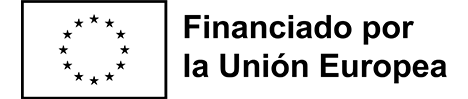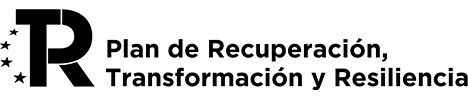- Primeros pasos con Word 2013
1 El entorno de trabajo- 1.1 Introducción
- 1.2 La ventana principal
- 1.3 Personalizar la barra de herramientas de acceso rápido
- 1.4 Personalizar la cinta de opciones
- 1.5 Exportar e importar personalizaciones
- 1.6 Eliminar las personalizaciones
- 1.7 Métodos abreviados de teclado
- 1.8 Cuestionario: El entorno de trabajo
2 Tareas básicas- 2.1 Crear un documento
- 2.2 Abrir un documento
- 2.3 Desplazamiento a la ultima posición visitada
- 2.4 Abrir un documento creado en versiones anteriores
- 2.5 Convertir un documento al modo de Word 2013
- 2.6 Cerrar un documento
- 2.7 Plantillas
- 2.8 Guardar un documento
- 2.9 Trabajar en formato PDF
- 2.10 Trabajar en formato ODT
- 2.11 Imprimir un documento
- 2.12 Servicios en la nube
- 2.13 Compartir un documento en redes sociales
- 2.14 Ayuda de Word
- 2.15 Cuestionario: Tareas básicas
3 Edición de un documento- 3.1 Insertar texto
- 3.2 Insertar símbolos
- 3.3 Insertar ecuaciones
- 3.4 Seleccionar
- 3.5 Eliminar
- 3.6 Deshacer y rehacer
- 3.7 Copiar y pegar
- 3.8 Cortar y pegar
- 3.9 Usar el portapapeles
- 3.10 Buscar
- 3.11 Cuestionario: Edición de un documento
4 Formato de texto- 4.1 Introducción
- 4.2 Fuente
- 4.3 Tamaño de fuente
- 4.4 Color de fuente
- 4.5 Estilos de fuente
- 4.6 Efectos básicos de fuente
- 4.7 Efectos avanzados de fuente
- 4.8 Resaltado de fuente
- 4.9 Opciones avanzadas de formato de fuente
- 4.10 Borrar formato de fuente
- 4.11 Cuestionario: Formato de texto
5 Formato de párrafo- 5.1 Introducción
- 5.2 Alineación
- 5.3 Interlineado
- 5.4 Espaciado entre párrafos
- 5.5 Tabulaciones
- 5.6 Sangría
- 5.7 Cuestionario: Formato de párrafo
6 Formato avanzado de párrafo- 6.1 Bordes
- 6.2 Sombreado
- 6.3 Letra capital
- 6.4 Listas numeradas
- 6.5 Listas con viñetas
- 6.6 Listas multinivel
- 6.7 Estilos
- 6.8 Cuestionario: Formato avanzado de párrafo
7 Prácticas word 2013- 7.1 Introducción a Microsoft Word
- 7.2 Operaciones con documentos
- 7.3 Desplazarnos por el documento
- 7.4 Boletín de prensa
- 7.5 Procesadores de texto
- 7.6 Salmón
- 7.7 Florencia
- 7.8 Ventas
- 7.9 Plantillas integradas
- 7.10 Cuestionario: Cuestionario final - Primeros pasos con Excel 2013
1 Introducción a Excel 2013- 1.1 Información general
- 1.2 Tratar y editar hojas de cálculo
- 1.3 Trabajar con las hojas de cálculo
- 1.4 Introducción de datos
- 1.5 Referencias a celdas
- 1.6 Imprimir hojas de cálculo
- 1.7 Práctica, paso a paso
- 1.8 Ejercicios
- 1.9 Cuestionario: Introducción a Excel 2013
2 Configuración de la ventana de la aplicación- 2.1 Trabajar con barras de herramientas
- 2.2 Crear botones de opciones personalizadas
- 2.3 Vistas personalizadas
- 2.4 Inmovilizar paneles y dividir las columnas y las filas
- 2.5 Utilizar comentarios para documentar la hoja
- 2.6 Práctica, paso a paso
- 2.7 Ejercicios
- 2.8 Cuestionario: Configuración de la ventana de la aplicación
3 Mecanismos de importación y exportación de ficheros- 3.1 Importar datos de programas externos
- 3.2 Exportar datos a formato de texto
- 3.3 Exportar datos a otros formatos
- 3.4 Importar y exportar gráficas
- 3.5 Práctica, paso a paso
- 3.6 Ejercicios
- 3.7 Cuestionario: Mecanismos de importación y exportación de ficheros
4 Utilización de rangos y vinculación entre ficheros- 4.1 Usar los rangos Usar rangos en funciones
- 4.2 Trabajar con diferentes ficheros
- 4.3 Práctica, paso a paso
- 4.4 Ejercicios
- 4.5 Cuestionario: Utilización de rangos y vinculación entre ficheros
5 Prácticas Excel 2013- 5.1 Aprendiendo a movernos
- 5.2 Trabajando con rangos
- 5.3 Introducir datos
- 5.4 Referencias relativas
- 5.5 Referencias absolutas
- 5.6 Tipos de referencia
- 5.7 Cuestionario: Cuestionario final - Primeros pasos con Access 2013
1 Introducción a Access 2013- 1.1 Información general Access
- 1.2 Entorno de trabajo
- 1.3 Estructura de las bases de datos
- 1.4 Tablas, consultas, formularios y otros objetos
- 1.5 Informes para presentar datos
- 1.6 Introducción de datos
- 1.7 El panel de navegación
- 1.8 Práctica, paso a paso
- 1.9 Cuestionario: Introducción a Access 2013
2 Trabajo con tablas- 2.1 Creación de tablas
- 2.2 Abrir y visualizar las tablas
- 2.3 Creación de campos
- 2.4 Indexación de campos
- 2.5 Validación automática de datos
- 2.6 Emplear la búsqueda de datos dentro de una tabla
- 2.7 Modificar el diseño de una tabla
- 2.8 Práctica paso a paso
- 2.9 Ejercicios
- 2.10 Cuestionario: Trabajo con tablas
3 Ordenación, búsqueda y filtro de información en tablas- 3.1 Filtro por selección
- 3.2 Filtro por formulario
- 3.3 Filtro avanzado
- 3.4 Emplear la herramienta de búsqueda
- 3.5 Ocultar campos
- 3.6 Fijar columnas de datos
- 3.7 Práctica, paso a paso
- 3.8 Cuestionario: Ordenación, búsqueda y filtro de información en tablas
4 Relaciones- 4.1 Entender el concepto de relacion
- 4.2 Integridad de una base de datos
- 4.3 Indicar campos de datos
- 4.4 Seleccionar las claves de la tabla
- 4.5 Entender el concepto de índice
- 4.6 Utilización de índices
- 4.7 Crear relaciones entre tablas
- 4.8 Utilizar las características avanzadas
- 4.9 Documentar las relaciones llevadas a cabo mediante la utilidad adecuada
- 4.10 Práctica, paso a paso
- 4.11 Ejercicios
- 4.12 Ejercicios
- 4.13 Cuestionario: Relaciones
5 Prácticas Access 2013- 5.1 Introducción a Microsoft Access
- 5.2 Crear y abrir bases de datos
- 5.3 Entorno de trabajo
- 5.4 Creación de tablas
- 5.5 Modificar tablas
- 5.6 Cuestionario: Cuestionario final - Primeros pasos con PowerPoint 2013
1 Inicio con PowerPoint 2013- 1.1 Introducción PowerPoint
- 1.2 Creando su primera presentación
- 1.3 Cerrar una presentación
- 1.4 Salir de la aplicación
- 1.5 Abrir una presentación
- 1.6 Abrir un archivo reciente
- 1.7 Guardar una presentación
- 1.8 Crear una nueva presentación desde una plantilla
- 1.9 Cuestionario: Inicio con PowerPoint 2013
2 Entorno de trabajo- 2.1 Las Vistas de presentación
- 2.2 La Barra de herramientas Vista
- 2.3 La Vista Presentación con diapositivas
- 2.4 Aplicar Zoom
- 2.5 Ajustar la Ventana
- 2.6 La Barra de herramientas Zoom
- 2.7 Nueva Ventana
- 2.8 Organizar ventanas
- 2.9 Organizar en Cascada
- 2.10 Cuestionario: Entorno de trabajo
3 Trabajando con su presentación- 3.1 Manejar los colores de la presentación
- 3.2 Crear una nueva diapositiva
- 3.3 Duplicar una diapositiva seleccionada
- 3.4 Agregar un esquema
- 3.5 Reutilizar una diapositiva
- 3.6 Aplicar un diseño de diapositiva
- 3.7 Agregar secciones
- 3.8 Los marcadores de posición
- 3.9 Dar formato al texto
- 3.10 Agregar viñetas al texto
- 3.11 Cambiar el tamaño y el color de las viñetas
- 3.12 Aplicar Numeración al texto
- 3.13 Manejo de columnas
- 3.14 Alineación y Dirección del texto
- 3.15 Cuestionario: Trabajando con su presentación
4 Trabajo con PowerPoint- 4.1 Introducción
- 4.2 Empezar con una presentación en blanco
- 4.3 Aplicar un tema de diseño
- 4.4 El panel de notas
- 4.5 Vistas
- 4.6 Insertar una diapositiva nueva
- 4.7 Desplazamiento de las diapositivas
- 4.8 Aplicar un nuevo diseño
- 4.9 Presentación de diapositivas
- 4.10 Revisión ortográfica
- 4.11 Impresión de diapositivas y notas
- 4.12 Animar y personalizar la presentación
- 4.13 Opciones de animación
- 4.14 Copiar animaciones
- 4.15 Transición de diapositivas
- 4.16 Reproducción de elementos multimedia
- 4.17 Diagramas, organigramas y gráficos estadísticos
- 4.18 Formas
- 4.19 Ortografía
- 4.20 Guardar el trabajo con otros formatos
- 4.21 Album de fotografías
- 4.22 Abrir, compartir y guardar archivos
- 4.23 Ejercicios
- 4.24 Cuestionario: Trabajo con PowerPoint
5 Prácticas PowerPoint 2013- 5.1 Almacenes Dilsa
- 5.2 Agregar una diapositiva
- 5.3 Completar Dilsa
- 5.4 Tomar diapositiva
- 5.5 Incluir encabezados y pies de página
- 5.6 Exposición
- 5.7 Corrección
- 5.8 Cambios en la fuente
- 5.9 Cuestionario: Cuestionario final - Primeros pasos con Outlook 2013
1 Guía de inicio rápido- 1.1 Introducción Outlook
- 1.2 Agregue su cuenta
- 1.3 Cambie el tema de Office
- 1.4 Cosas que puede necesitar
- 1.5 El correo no lo es todo
- 1.6 Cree una firma de correo electrónico
- 1.7 Agregue una firma automática en los mensajes
2 Introducción a OUTLOOK- 2.1 Conceptos generales
- 2.2 Ventajas
- 2.3 Protocolos de transporte
- 2.4 Direcciones de correo electrónico
- 2.5 Entrar en Microsoft Outlook
- 2.6 Salir de Microsoft Outlook
- 2.7 Entorno de trabajo
- 2.8 Cuestionario: Introducción a OUTLOOK
3 Trabajo con Outlook- 3.1 Introducción a Outlook
- 3.2 Creación de cuentas
- 3.3 Correo electrónico
- 3.4 Bandeja de salida
- 3.5 Apertura de mensajes recibidos
- 3.6 Responder y reenviar mensajes
- 3.7 Cambiar la contraseña de la cuenta de correo electrónico
- 3.8 Cambiar la dirección de correo electrónico
- 3.9 Cambiar el servidor de correo electrónico
- 3.10 Cambiar el nombre que se muestra a otras personas
- 3.11 Otras configuraciones
- 3.12 Reglas para tus mensajes
- 3.13 Grupos de contactos
- 3.14 Reenviar mensajes fuera de la empresa
- 3.15 Crear más de una cuenta desde la misma ventana
- 3.16 Contactos
- 3.17 Reuniones
- 3.18 Calendarios
- 3.19 Cambiar la apariencia de calendarios
- 3.20 Imprimir un calendario de citas
- 3.21 Tareas
- 3.22 Cuestionario: Trabajo con Outlook
4 Opciones de mensaje- 4.1 Introducción
- 4.2 Utilizar las opciones de Respuestas y reenvíos
- 4.3 Insertar capturas de pantalla
- 4.4 Importancia y caracter
- 4.5 Opciones de votación y seguimiento
- 4.6 Opciones de entrega
- 4.7 Marcas de mensaje
- 4.8 Categorizar
- 4.9 Personalizar la vista de los mensajes
- 4.10 Vaciar la basura al salir de Outlook
- 4.11 Cuestionario: Opciones de mensaje
5 Prácticas Outlook 2013- 5.1 Conociendo Outlook
- 5.2 Personalización del entorno de trabajo
- 5.3 Correo electrónico
- 5.4 Enviar y recibir
- 5.5 Cuestionario: Cuestionario final

 Primeros pasos con Word 365Obtención del curso complementario de Primeros pasos con Word 365
Primeros pasos con Word 365Obtención del curso complementario de Primeros pasos con Word 365 Presentaciones avanzadas con PowerPoint 2013 y PhotoshopObtención del curso complementario de Presentaciones avanzadas con PowerPoint 2013 y Photoshop
Presentaciones avanzadas con PowerPoint 2013 y PhotoshopObtención del curso complementario de Presentaciones avanzadas con PowerPoint 2013 y Photoshop Presentaciones con ImpressObtención del curso complementario de Presentaciones con Impress
Presentaciones con ImpressObtención del curso complementario de Presentaciones con Impress Writer OpenOfficeObtención del curso complementario de Writer OpenOffice
Writer OpenOfficeObtención del curso complementario de Writer OpenOffice Primeros pasos con PowerPoint 2013Obtención del curso complementario de Primeros pasos con PowerPoint 2013
Primeros pasos con PowerPoint 2013Obtención del curso complementario de Primeros pasos con PowerPoint 2013 Tratamiento de texto y correo electrónico - Office 2013Obtención del curso complementario de Tratamiento de texto y correo electrónico - Office 2013
Tratamiento de texto y correo electrónico - Office 2013Obtención del curso complementario de Tratamiento de texto y correo electrónico - Office 2013